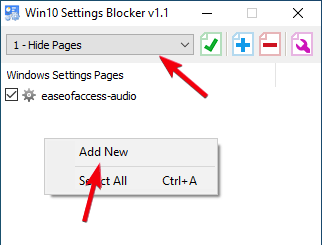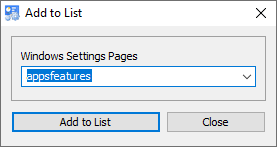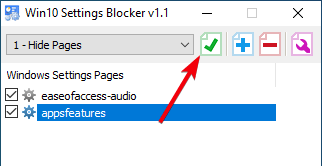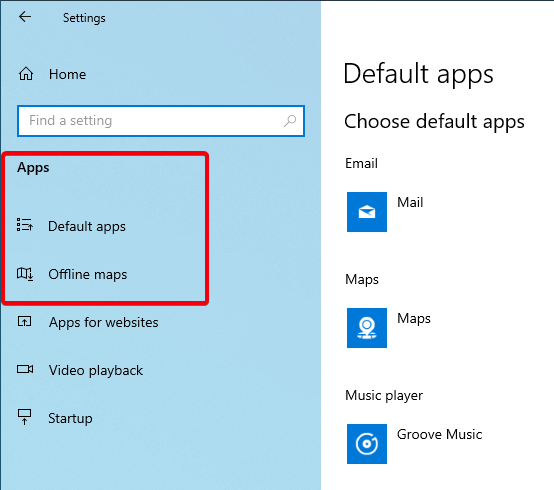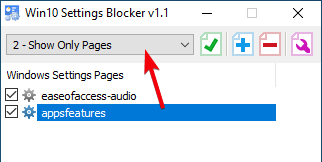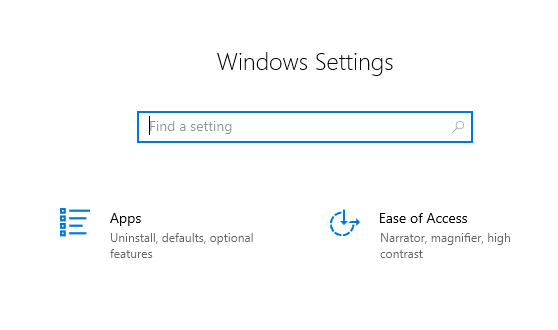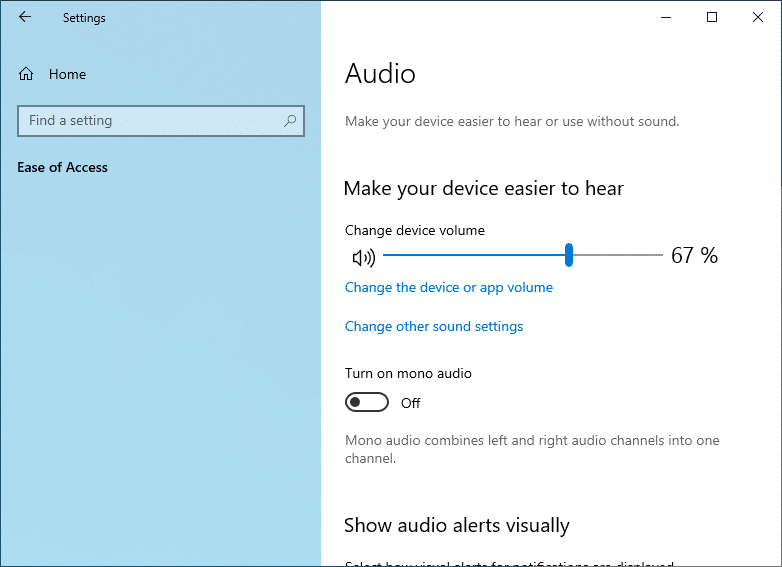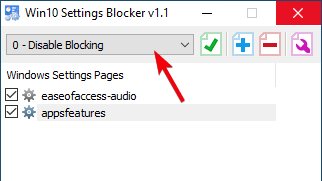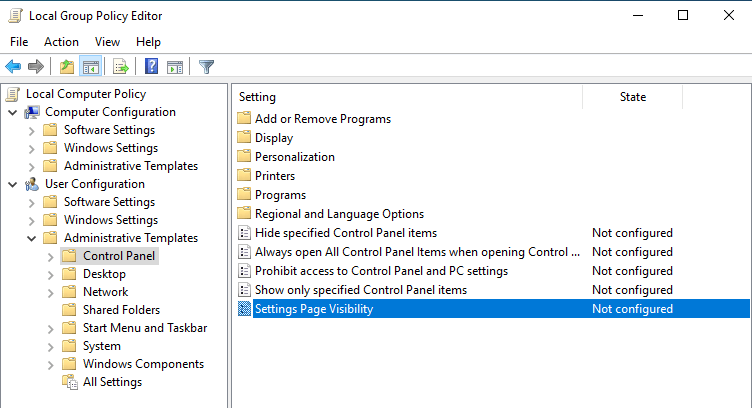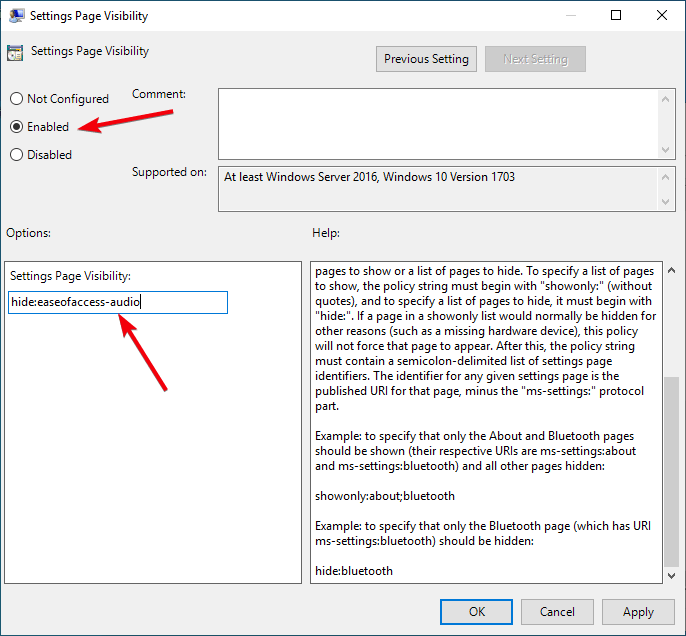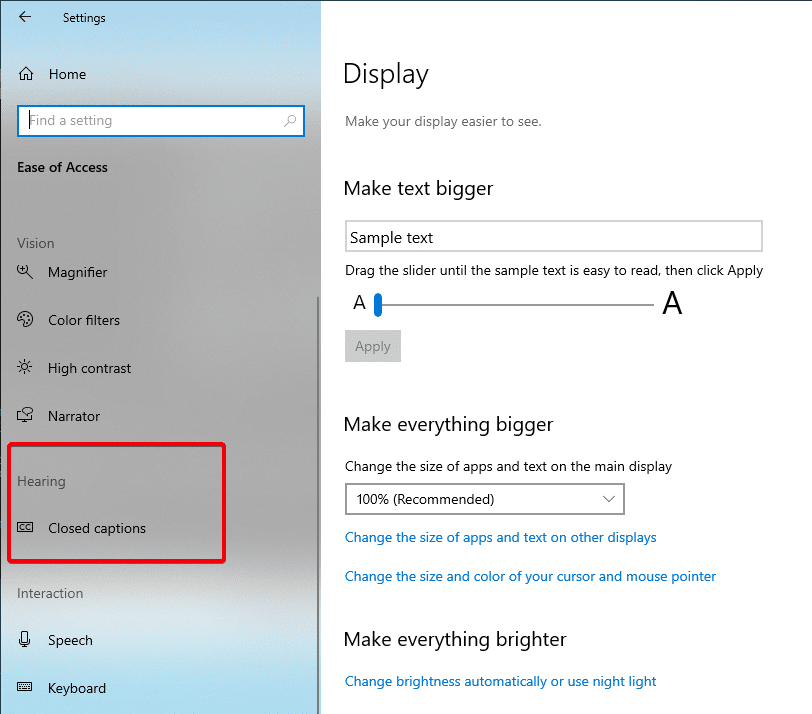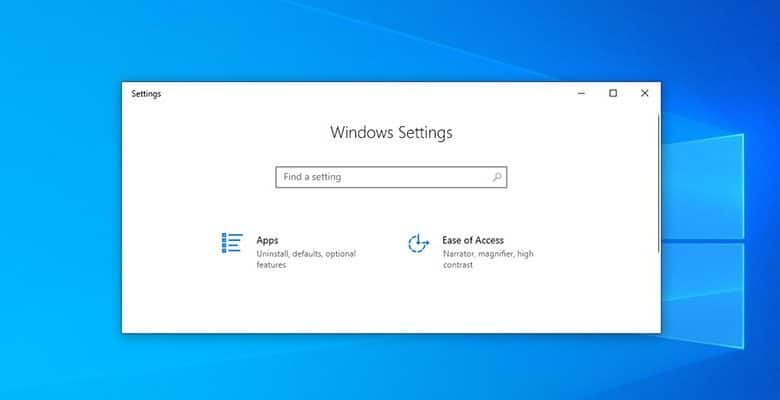
Dans Windows 10, l’application Paramètres vous permet de modifier et de personnaliser de nombreuses options et paramètres liés au système d’exploitation. Si vous partagez votre ordinateur et que vous ne voulez pas que les utilisateurs jouent avec différents paramètres, vous pouvez facilement masquer des pages spécifiques dans l’application Paramètres. Voici comment.
Contenu
Utilisation d’une application tierce gratuite
Le moyen le plus simple de masquer ou de bloquer des pages spécifiques dans l’application des paramètres consiste à utiliser un programme gratuit appelé Bloqueur de paramètres Win 10. La bonne chose à propos de l’application est qu’elle est portable, il n’est plutôt pas nécessaire de l’installer pour l’utiliser.
1. Rendez-vous sur le site Web du développeur et téléchargez l’application. Extrayez-le sur votre bureau et exécutez l’application.
2. Pour masquer une page spécifique, assurez-vous que l’option « Masquer les pages » est sélectionnée dans le premier menu déroulant, cliquez avec le bouton droit sur l’espace vide et sélectionnez l’option « Ajouter un nouveau ».
3. Sélectionnez l’URI de la page de paramètres que vous souhaitez masquer et cliquez sur le bouton « Ajouter à la liste ». La plupart des URI de paramètres sont assez explicites et suivent le nom réel de la page de paramètres cible. Si jamais vous êtes confus, consultez cette documentation officielle pour plus d’informations sur un URI particulier.
4. Dans la fenêtre principale, cliquez sur l’icône « Enregistrer » pour enregistrer les modifications.
5. Les changements sont instantanés. Si vous ouvrez l’application Paramètres, vous ne verrez plus les pages masquées.
6. Vous pouvez également faire en sorte que seules des pages spécifiques soient visibles et que tout le reste soit masqué. Pour ce faire, sélectionnez « Afficher uniquement les pages » dans le premier menu déroulant et ajoutez les pages que vous souhaitez afficher. N’oubliez pas d’enregistrer les modifications.
7. Si vous accédez à l’application Paramètres, vous ne verrez que les pages racine pertinentes des paramètres disponibles. Tout le reste est caché.
8. Lorsque vous ouvrez une page de paramètres racine, vous ne verrez que les pages que vous avez explicitement ajoutées dans l’application. Toutes les autres pages seront cachées à la vue.
9. Pour afficher toutes les pages de paramètres, sélectionnez soit « Désactiver le blocage » dans le premier menu déroulant, soit supprimez les entrées en cliquant avec le bouton droit sur un élément et en sélectionnant l’option « Supprimer ».
Utilisation de l’éditeur de stratégie de groupe
Si vous ne souhaitez pas utiliser un logiciel tiers pour masquer une page de paramètres spécifique, vous pouvez utiliser l’éditeur de stratégie de groupe. L’inconvénient est que l’éditeur de stratégie de groupe n’est disponible que pour les utilisateurs Pro et Enterprise. Si vous êtes un utilisateur à domicile, suivez la première méthode.
1. Recherchez gpedit.msc dans le menu Démarrer et ouvrez-le. Dans l’éditeur de stratégie de groupe, accédez à « Configuration utilisateur -> Modèles d’administration -> Panneau de configuration ».
2. Dans le panneau de droite, recherchez et double-cliquez sur la politique « Visibilité de la page des paramètres ».
3. Dans la fenêtre des propriétés, sélectionnez l’option radio « Activé ». Dans la section Options, entrez hide:settings_page_uri et cliquez sur le bouton « Appliquer ». N’oubliez pas de remplacer « settings_page_uri » par l’URI réel sans la partie « ms-settings: ».
Par exemple, je souhaite masquer la page Paramètres audio de facilité d’accès, j’ai donc entré hide:easeofaccess-audio dans le champ d’options. Vous pouvez trouver une liste de tous les URI de paramètres dans cette page de documentation officielle de Microsoft.
4. Pour que les modifications de stratégie prennent effet, redémarrez votre système.
5. Après le redémarrage, vous ne trouverez plus cette page spécifique dans l’application Paramètres.
6. Si vous souhaitez revenir en arrière, sélectionnez « Non configuré » ou « Désactivé » dans la fenêtre des paramètres de stratégie.
Commentez ci-dessous en partageant vos réflexions et expériences sur l’utilisation de la méthode ci-dessus pour masquer ou bloquer les pages de paramètres dans Windows 10.
Cet article est-il utile ? Oui Non